素人がRAW現像をiPad ProのLightroom CCで行う
なぜiPadでRAWを現像するのか
とにかくすべてが早い。
カメラもiPadもUSB-Cがサポートされているから直接繋がる。
現場で撮ったその場で写真を確認し、編集、そしてSNSにすぐポスト出来る。
動画もすぐに確認し、カラーグレーディングしてパソコンさながらの編集も可能だ。
(動画に関しては後日記事にしたい)

RAWもJPGも違いが分からなかった
一部のカメラ好きが言ってることなんてと思っていたが大間違いだった。
もしも今もっているカメラがRAWの保存が出来るのならすぐに変えたがいい。
当然カメラのテクニックもあると思うがすぐに写真うまくなる手段だと思う。
とにかくRAWとJPGの仕上がりの差がすごい。
iPadはRAWを取り込めて、それを扱えるアプリが多数ある。
私がRAW現像を行うアプリは、Lightroom CC for iPad を使用している。
https://itunes.apple.com/jp/app/adobe-lightroom-cc-for-ipad/id804177739?mt=8
早速編集した写真をぜひ見て欲しい。


なんとこの加工には2回のタップのみで、他に一切の作業を行っていない。
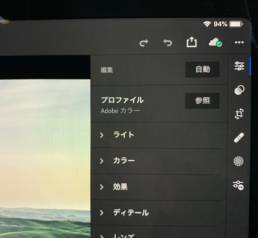
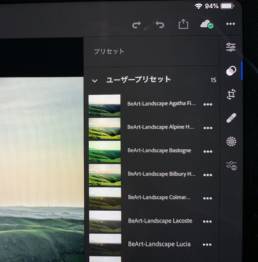
プリセットとプロファイルの違い
プリセットとプロファイルはそもそも同じもので、instagramでいうフィルター。
違いは、
プリセット
各種補正パラメーターのテンプレートみたいなやつ。あとで色々いじれるので、微調整を自分で出来る。
プロファイル
上記のいじれないバージョン。統一感を出す時に使用するみたい。
Lightroom CCは、写真もデータもすべてパソコン版と同期するので、パソコン版に入れたプリセットもプロファイルも、モバイル版と同期する。
逆にモバイル版のLightroom CCからはプリセットもプロファイルもインポート出来ないのは注意してほしい。
ネットで検索するとどちらもすぐに見つかるので、プロがやっている編集をワンタップで行えるので、どんな素人でもある程度いい仕上がりになる。
SNSで写真を共有するくらいならすぐに導入したがいい
Lightroom CCはiPhone版もあるが、カメラからの転送が一手間かかる。
最近のカメラは、Bluetoothで繋がるのもあるが、転送に時間がかかる。
その点iPadは、高速に転送でき、画面がとにかく綺麗。
プロの写真家には物足りないかもしれないが、
素人には、絶対におすすめしたい、iPad Pro + Lightrooom CC 。


